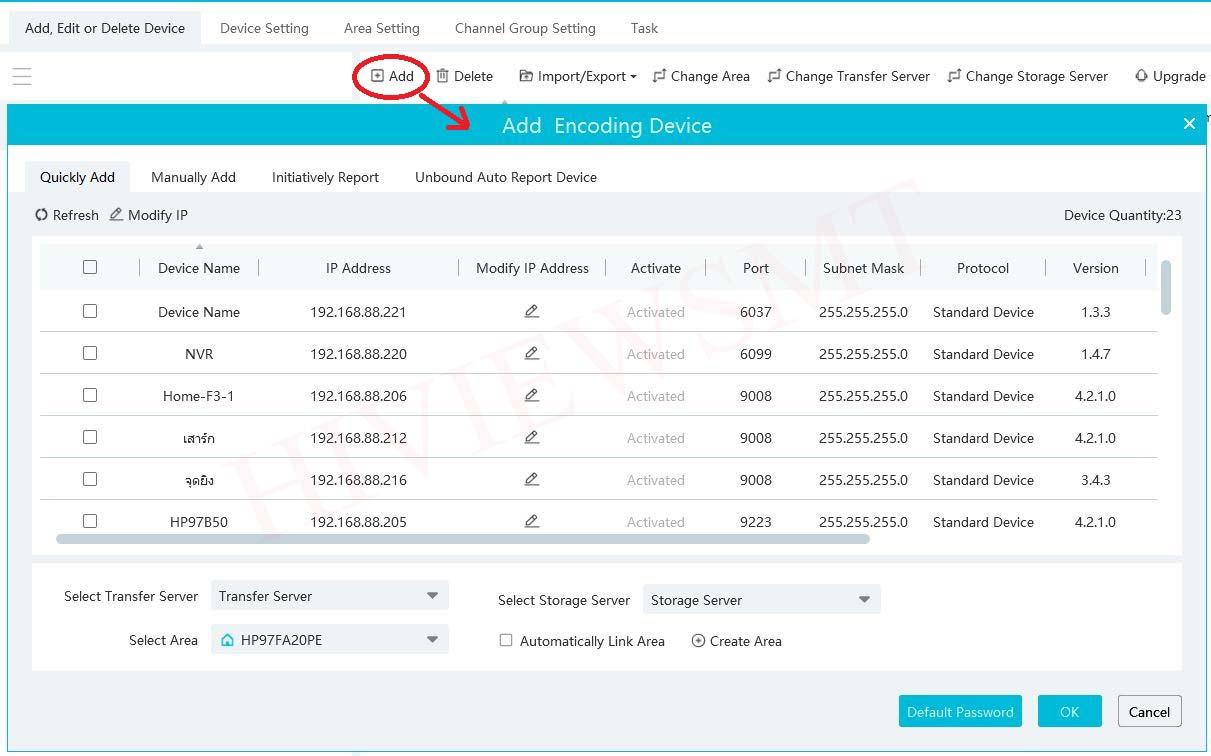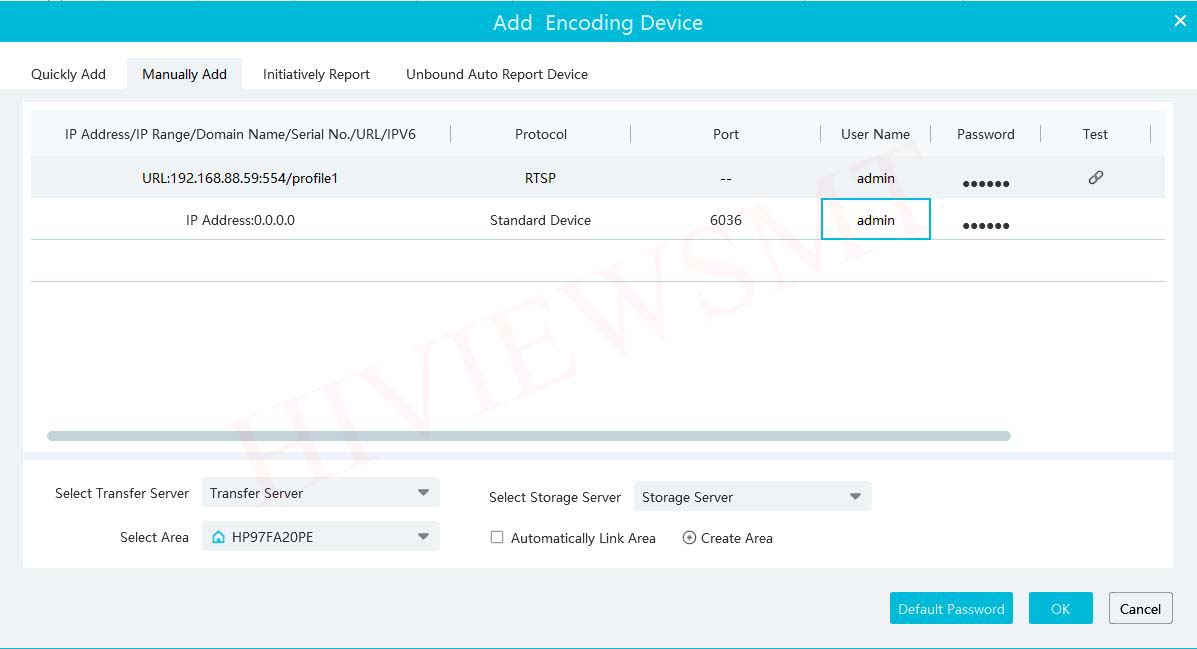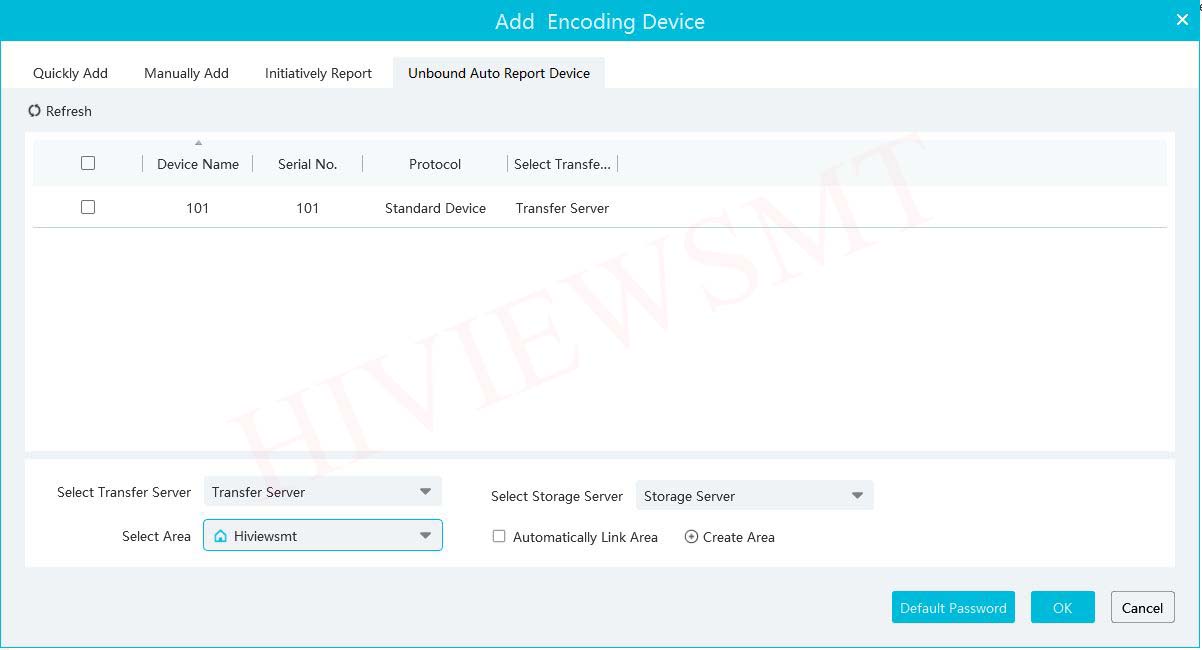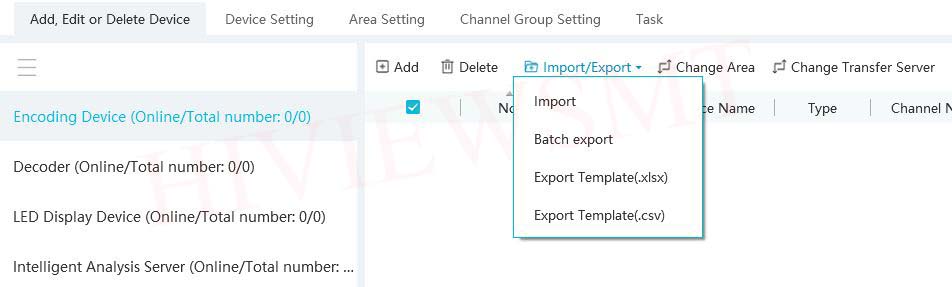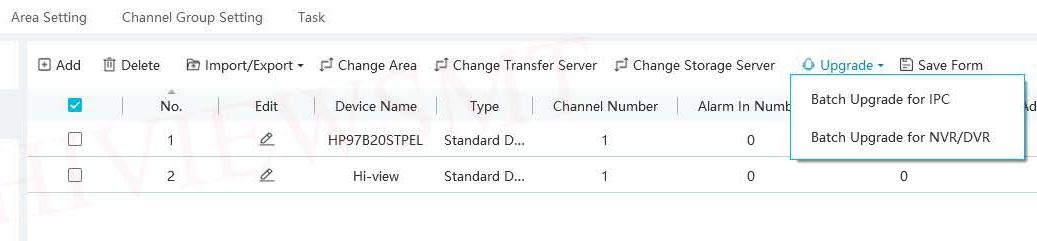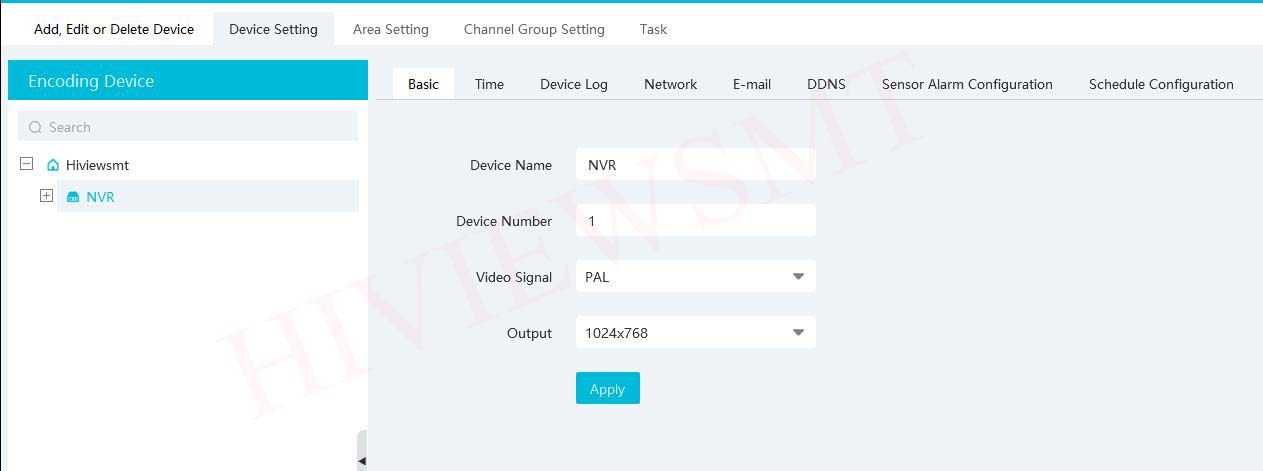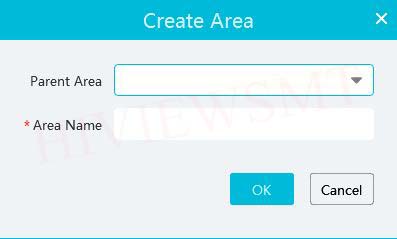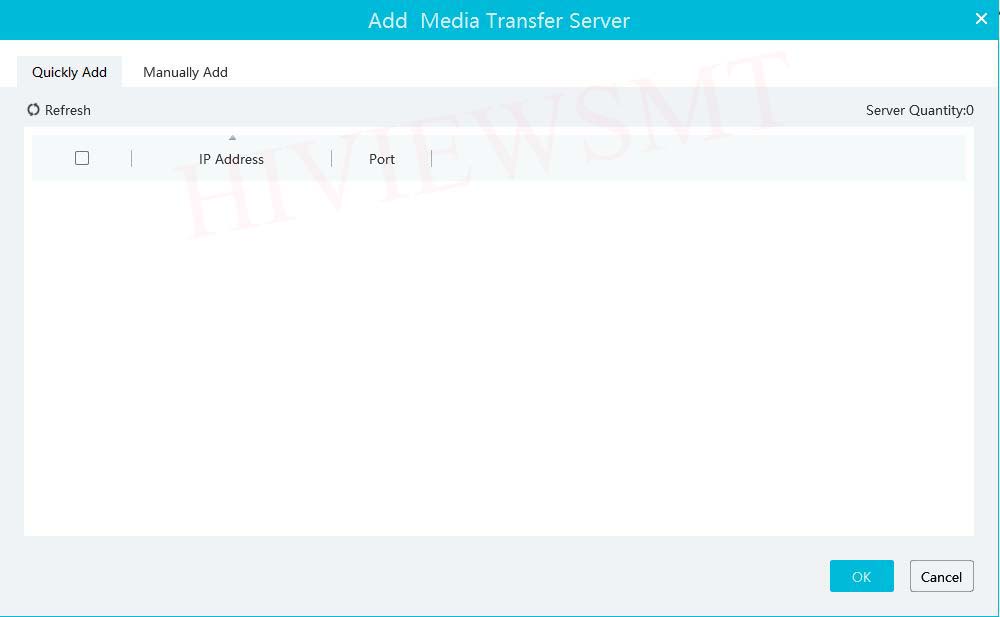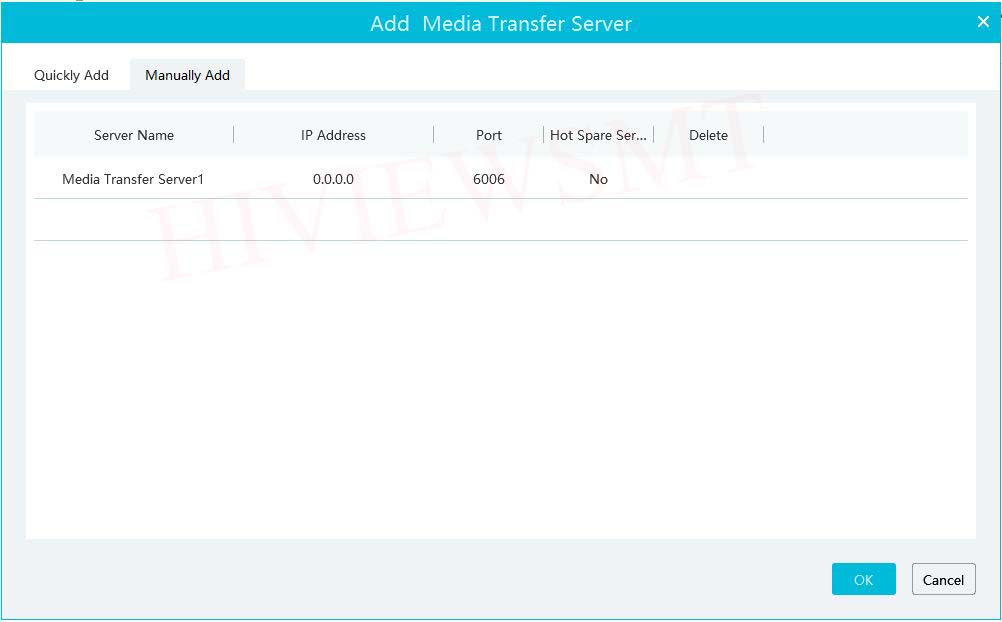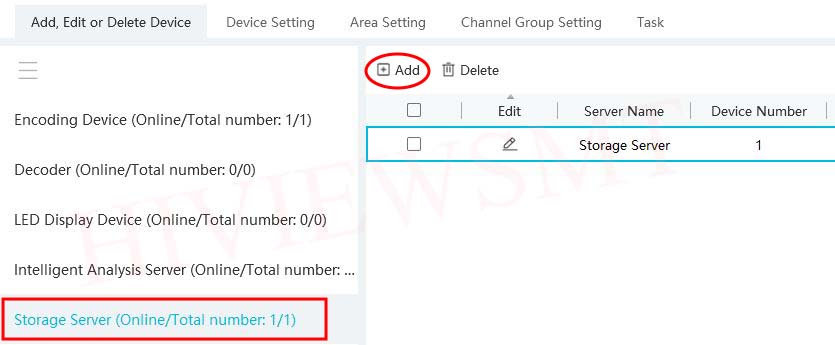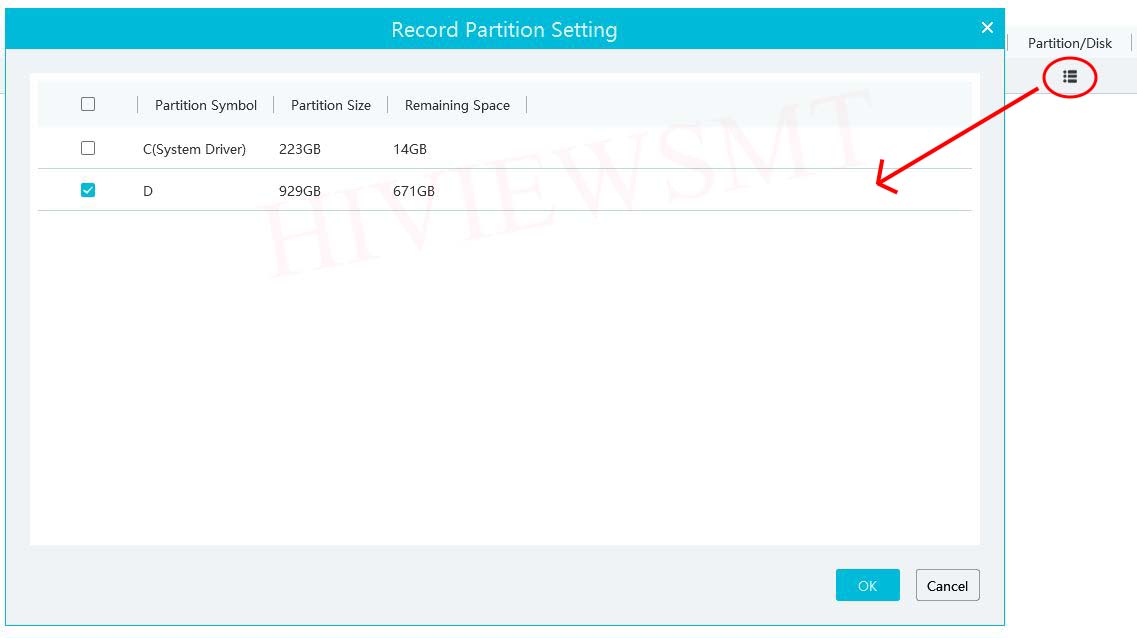NVMS2.0 V2.1.4 การจัดการอุปกรณ์
เพิ่มอุปกรณ์
ในอินเทอร์เฟซเมนูหลัก ให้คลิก "Add, Edit or Delete Device" เพื่อไปยังอินเทอร์เฟซต่อไปนี้ตามที่แสดงด้านล่าง
จากนั้นคลิก "Add" เพื่อเพิ่มอุปกรณ์ คุณสามารถเพิ่มอุปกรณ์หลายรายการในอินเทอร์เฟซนี้ เช่น IPC ตรวจจับใบหน้า, IPC/NVR จดจำใบหน้า,เทอร์มินัลจดจำใบหน้า, IPC ตรวจจับที่ใช้งานอยู่, กล้อง ANPR เป็นต้น
เพิ่มอย่างรวดเร็ว Quickly Add
คลิก (Refresh]เพื่อค้นหาอุปกรณ์ในเครือข่ายท้องถิ่นเดียวกันอย่างวดเร็วดังที่แสดงด้านล่าง วจสอบอุปกรณ์และจัดสรรเชิร์ฟเวอร์การถ่ายโอนเซิร์ฟเวอร์ที่เก็บข้อมูล และพื้นที่สำหรับอุปกรณ์นั้น หลังจากนั้น คลิก [OK]
คลิก "Default password" เพื่อตั้งชื่อผู้ใช้และรหัสผ่านเริ่มต้นของอุปกรณ์จากผู้ผลิตรายต่างๆ เช่น Hikvision, Dahua เป็นต้น ชื่อผู้ใช้เริ่มต้นของอุปกรณ์มาตรฐานคือ "admin และรหัสผ่านเริ่มต้นของอุปกรณ์มาตรฐานคือ "123456"
หมายเหตุ :
*เซิร์ฟเวอร์ถ่ายโอนสื่อเริ่มต้นและเซิฟเวอร์ที่เก็บข้อมูลสามารถเลือกได้เมื่อเพิ่มอุปกรณ์ ผู้ใช้ยังสามารถสร้างเซิร์ฟเวอร์ถ่ายโอนสื่อใหม่และเซิร์ฟเวอร์ที่เก็บข้อมูลล่วงหน้า (โปรดดูที่เพิ่มเชิร์ฟเวอร์การถ่ายโอนสื่อและเพิ่มเชิร์ฟเวอร์ที่เก็บข้อมูล)
*ต้องตั้งค่พื้นที่ก่อนเพิ่มอุปกรณ์ คลิก [Add Areal เพื่อสร้างพื้นที่ (See Area Setting)
เพิ่มด้วยตนเอง Manually Add
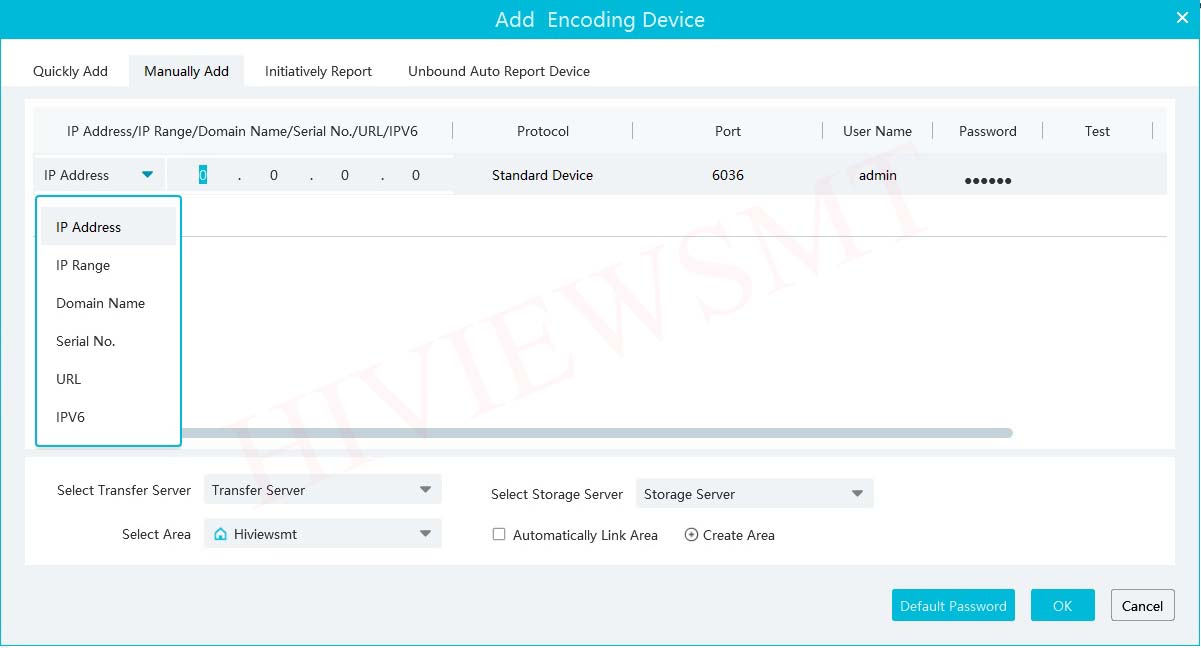
1.ป้อนที่อยู่ P/ช่วง IP/ชื่อโดเมน/หมายเลขซีเรียล/URL/ที่อยู่ IPv6 ชื่อผู้ใช้และรหัสผ่าน แล้วเลือกประเภทโปรโตคอล
2.คลิก (Test] เพื่อทดสอบว่าอุปกรณ์เชื่อมต่อสำเร็จหรือไม่
3.เลือกเชิร์ฟเวอร์โอน เซิร์ฟเวอร์ที่เก็บข้อมูล และพื้นที่ จากนั้นคลิก [OK]
สามารถเพิ่มอุปกรณ์เป็นชุดได้โดยเพิ่มช่วง IP
หากเลือก "URL" คุณต้องเพิ่มอุปกรณ์ผ่านโปรโตคอล RTSP ป้อน URL ชื่อผู้ใช้ และรหัสผ่านของอุปกรณ์ จากนั้นคลิก [Test] เพื่อทดสอบว่าอุปกรณ์เชื่อมต่อสำเร็จหรือไม่
จะรับ URL ได้อย่างไร
ในที่นี้เราจะยกตัวอย่าง IPC ของบริษัทของเรา ล็อกอินเข้าสู่เว็บไคลเอ็นต์ของ IPC จากนั้นไปที่อินเทอร์เฟซ "Confg" "Network" "RTSP" เพื่อกำหนดค่า RTSP
พอร์ต RTSP เริ่มต้นคือ 554 และรูปแบบ URL คือ " rtsp :/IP หรือ ชื่อโดเมน:พอร์ต /profle1 " ตัวอย่างเช่น:rtsp:// 192.168.88.59:554/profle 1. Profle1 หมายถึงกระแสหลัก; profle2 ย่อมาจาก sub stream; profle3 หมายถึงสตรีมที่สามสำหรับ URL ของอุปกรณ์จากบริษัทอื่น โปรดดูเอกสารทางเทคนิคของบริษัทเหล่านั้น
Initiatively Report
เลือกแท็บ "Initiatively Report" เพื่อดูอินเทอร์เฟซต่อไปนี้
1.ป้อนรหัสอุปกรณ์ที่ตั้งไว้ใน DVR/NVR หรือกล้อง IP แล้วเลือกโปรโตคอล
หากจำเป็นต้องเพิ่ม DVR/NVR โปรดไปที่ อินเทอร์เฟซ Network Platform Access ของ DVR/NVR ทำเครื่องหมายที่ "Enable" ป้อนที่อยู่ IP และพอร์ต (ค่าเริ่มต้น 2009) ของ NVMS จากนั้นตั้งค่าหมายเลขอุปกรณ์ของ DVR/NVR
หากจำเป็นต้องเพิ่มกล้อง IP โปรดไปที่ Network Configuration Server Configuration of the IP camera ทำเครื่องหมายที่ "Enable" ป้อนที่อยู่ IP และพอร์ต (ค่าเริ่มต้น 2009) ของ NVMS จากนั้นตั้งค่าหมายเลขอุปกรณ์ของกล้อง IP
2.เลือกเชิร์ฟเวอร์การถ่ายโอน เซิร์ฟเวอร์ที่เก็บข้อมูล พื้นที่ จากนั้นคลิก [OK]
เพิ่มอุปกรณ์รายงานอัตโนมัติอย่างรวดเร็ว Unbound Auto Report Device
สำหรับอุปกรณ์รายงานอัตโนมัติ คุณสามารถไปที่อินเทอร์เฟซ "Unbound Auto Report Device" เพื่อเพิ่มได้อย่างรวดเร็ว หมายเหตุ : โปรดกรอกข้อมูลรายงานอัตโนมัติใน NVR/IPC ล่วงหน้า จากนั้นจึงค้นหาข้อมูลอุปกรณ์ได้ในอินเทอร์เฟซ “Unbound Auto Report Device”
แก้ไขหรือลบอุปกรณ์
หลังจากเพิ่มอุปกรณ์สำเร็จแล้ว จะมีรายการดังต่อไปนี้
สามารถดูหมายเลขช่องอุปกรณ์ สถานะการเตือน สถานะออนไลน์ และสถานะการบันทึกได้จากตารางด้านบน
คลิก 
คลิก 
เลือกอุปกรณ์ที่ต้องการแล้วคลิก (Delete) เพื่อลบอุปกรณ์หลายเครื่องพร้อมกัน
การเลือกพื้นที่อุปกรณ์
เลือกอุปกรณ์เข้ารหัสอย่างน้อยหนึ่งอุปกรณ์ จากนั้นคลิก Select Areal เพื่อแก้ไขพื้นที่ของอุปกรณ์ที่เลือก
ชุดนำเข้า / ส่งออก
คุณสามารถนำเข้าอุปกรณ์เข้ารหัส (NVR/IPC หลายเครื่องในเครือข่ายท้องถิ่นต่างๆ ได้พร้อมกัน ขั้นตอนการตั้งค่ามีดังนี้:
1. สร้างไฟล์ Excel จากนั้นแก้ไขข้อมูลอุปกรณ์ดังนี้ รุณาคัดลอกข้อความของบรรทัดแรก
โปรโตคอล: สี่โปรโตคอลสามารถใช้ได้ที่นี่ รวมถึง “ ipc ”, “อุปกรณ์มาตรฐาน”, “NVR” และ “TVT”
2. บันทึกไฟล์เป็น “. cvs ” หรือ “.xlsx”
3. คลิก Home →Resource Management →Add, Edit or Delete Device จากนั้นคลิก [Import] เพื่อนำเข้าไฟล์
ส่งออกอุปกรณ์เข้ารหัส: ตรวจสอบอุปกรณ์ที่คุณต้องการส่งออก จากนั้นคลิก [Save Form] เพื่อส่งออกรายการอุปกรณ์
อัปเกรดอุปกรณ์
ในอินเทอร์เฟซ “Add, Edit or Delete Device” ตรวจสอบอุปกรณ์ที่คุณต้องการอัปเกรด จากนั้นคลิก [Upgrade] เลือกประเภทการอัพเกรดตาม
ต้องการ
หมายเหตุ : เมื่ออัปเกรดอุปกรณ์หลายเครื่องพร้อมกัน อุปกรณ์ที่เลือกต้องเป็นซีรีส์เดียวกัน
การตั้งค่าอุปกรณ์
ไปที่ →อินเทอร์เฟซการตั้งค่าอุปกรณ์ที่แสดงด้านล่าง ในอินเทอร์เฟซนี้สามารถตั้งค่าพารามิเตอร์ของอุปกรณ์ได้
อุปกรณ์ต่าง ๆ มีเมนูที่แตกต่างกัน โปรดกำหนดค่าอุปกรณ์ตามคู่มือผู้ใช้ที่เกี่ยวข้อง
การตั้งค่าพื้นที่
ไปที่ →อินเทอร์เฟซการตั้งค่า Area Setting ดังภาพด้านล่าง
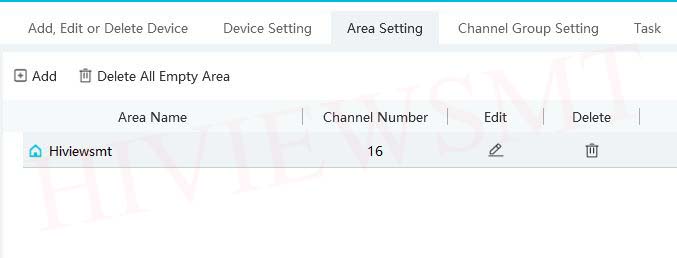
คลิก [Add] เพื่อไปที่อินเทอร์เฟซการเพิ่มพื้นที่ ป้อนชื่อพื้นที่เพื่อสร้างพื้นที่หลัก จากนั้นคลิก [OK] เพื่อบันทึกการตั้งค่า หากต้องการสร้างพื้นที่ย่อย ให้
คลิก [Add] เลือกพื้นที่หลัก ป้อนชื่อพื้นที่แล้วคลิก [OK]
การตั้งค่าเซิร์ฟเวอร์
การตั้งค่าเซิร์ฟเวอร์
เซิร์ฟเวอร์การถ่ายโอนสื่อมีหน้าที่รับผิดชอบในการรับสัญญาณวิดีโอของอุปกรณ์ส่วนหน้า (เช่น IPC) และถ่ายโอนสัญญาณไปยังไคลเอนต์เพื่อดูหรือไปยัง
เซิร์ฟเวอร์ที่เก็บข้อมูลเพื่อบันทึก คำสั่งในการดูวิดีโอของอุปกรณ์ส่วนหน้าที่ส่งโดยไคลเอนต์หรือเซิร์ฟเวอร์ที่เก็บข้อมูลจะถูกถ่ายโอนโดยเซิร์ฟเวอร์การ
ถ่ายโอนสื่อไปยังอุปกรณ์ส่วนหน้า มีเซิร์ฟเวอร์ถ่ายโอนเริ่มต้น หากคุณต้องการเพิ่มเซิร์ฟเวอร์ถ่ายโอนใหม่ โปรดปฏิบัติตามคำแนะนำด้านล่าง
1. ไปที่ Home →Add, Edit or Delete Device →Media Transfer Server
2. คลิก [Add] เพื่อไปที่อินเทอร์เฟซการเพิ่มเซิร์ฟเวอร์การถ่ายโอนสื่อ ผู้ใช้สามารถเพิ่มหรือเพิ่มเซิร์ฟเวอร์ถ่ายโอนสื่อด้วยตนเองได้อย่างรวดเร็ว
3. เลือกแท็บ “Quickly Add” แล้วคลิก [Refresh] เพื่อค้นหาเซิร์ฟเวอร์ในเครือข่ายท้องถิ่นเดียวกันอย่างรวดเร็ว ตรวจสอบเซิร์ฟเวอร์ที่ต้องการ
แล้วคลิก [OK] เพื่อบันทึกการตั้งค่า
เลือกแท็บ "Manually Add" เพื่อไปที่ส่วนต่อประสานการเพิ่มเซิร์ฟเวอร์ถ่ายโอนสื่อ ป้อน ชื่อ เซิร์ฟเวอร์ ที่อยู่ IP และพอร์ต แล้วคลิก [OK] เพื่อ
บันทึกการตั้งค่า
เมื่อเพิ่มเซิร์ฟเวอร์ถ่ายโอน คุณสามารถเลือกให้เป็นเซิร์ฟเวอร์สำรองข้อมูลด่วน หากมีอุปกรณ์อยู่ภายใต้เซิร์ฟเวอร์ถ่ายโอน เซิร์ฟเวอร์นี้จะไม่สามารถเปลี่ยนเป็นเซิร์ฟเวอร์สำรองข้อมูลด่วนได้ หากคุณได้เพิ่มเซิร์ฟเวอร์สำรองด่วน เซิร์ฟเวอร์จะทำงานดังต่อไปนี้
1. เมื่อเซิร์ฟเวอร์ถ่ายโอนของอุปกรณ์ออฟไลน์และเวลาออฟไลน์เกินเวลาข้อบกพร่องของบริการที่กำหนดไว้ล่วงหน้า อุปกรณ์จะถูกถ่ายโอนโดย เซิร์ฟเวอร์สำรองข้อมูลออนไลน์
2. เมื่อเซิร์ฟเวอร์ถ่ายโอนดั้งเดิมของอุปกรณ์ออนไลน์อีกครั้งและเวลาออนไลน์เกินเวลาผิดพลาดของเซิร์ฟเวอร์ที่กำหนดไว้ล่วงหน้า อุปกรณ์จะ ถูกถ่ายโอนโดยเซิร์ฟเวอร์ถ่ายโอนเดิม
หากต้องการตั้งเวลากำหนดข้อผิดพลาดของเซิร์ฟเวอร์ โปรดไปที่ Home →Configuration →System Configuration interface เพื่อตั้งค่า
เพิ่มเซิร์ฟเวอร์ที่เก็บข้อมูล
เซิร์ฟเวอร์การจัดเก็บข้อมูลมีหน้าที่รับผิดชอบในการจัดเก็บข้อมูลบันทึก รวมถึงข้อมูลของบันทึกกำหนดการ บันทึกตามสัญญาณเตือนการเคลื่อนไหว สัญญาณเตือนเซ็นเซอร์ สัญญาณเตือนการตรวจจับอัจฉริยะ (เช่น การตรวจจับการลบวัตถุ การตรวจจับการข้ามเส้น เป็นต้น) ตอบสนองต่อการค้นหา และ การเล่นข้อมูลที่จัดเก็บทั้งหมด นอกจากนี้ยังรองรับการตั้งค่าเส้นทางการจัดเก็บข้อมูลที่กำหนดขึ้นเองและการเข้าถึง IP-SAN มีเซิร์ฟเวอร์จัดเก็บ ข้อมูลเริ่มต้น หากคุณต้องการเพิ่มเซิร์ฟเวอร์จัดเก็บข้อมูลใหม่ โปรดปฏิบัติตามคำแนะนำด้านล่าง
1. คลิก Home→Add, Edit or Delete Device→Storage Server
2. คลิก [Add] เพื่อไปที่อินเทอร์เฟซการเพิ่มเซิร์ฟเวอร์จัดเก็บข้อมูล ผู้ใช้สามารถเพิ่มหรือเพิ่มเซิร์ฟเวอร์ที่เก็บข้อมูลด้วยตนเองได้อย่างรวดเร็ว
3. เลือกแท็บ “Quickly Add” แล้วคลิก [Refresh] เพื่อค้นหาเซิร์ฟเวอร์ในเครือข่ายท้องถิ่นเดียวกันอย่างรวดเร็ว ตรวจสอบเซิร์ฟเวอร์ที่ต้องการ แล้วคลิก [OK] เพื่อบันทึกการตั้งค่า
เลือกแท็บ "Manually Add" เพื่อไปที่ส่วนต่อประสานการเพิ่มเซิร์ฟเวอร์ที่เก็บข้อมูล ป้อน ชื่อ เซิร์ฟเวอร์ ที่อยู่ IP และพอร์ต แล้วคลิก [OK] เพื่อบันทึก การตั้งค่า
เมื่อเพิ่มเซิร์ฟเวอร์ที่เก็บข้อมูล คุณสามารถเลือกให้เป็นเซิร์ฟเวอร์สำรองข้อมูลด่วนได้ เมื่อโฮสต์เซิร์ฟเวอร์ออฟไลน์ เซิร์ฟเวอร์สำรองจะเข้ามาแทนที่
หลังจากเพิ่มเซิร์ฟเวอร์ที่เก็บข้อมูลแล้ว ให้คลิก 
หากคุณได้เพิ่มเซิร์ฟเวอร์สำรองด่วน เซิร์ฟเวอร์จะทำงานดังต่อไปนี้
1. เมื่อเซิร์ฟเวอร์ที่จัดเก็บข้อมูลของอุปกรณ์ออฟไลน์และเวลาออฟไลน์เกินเวลาข้อบกพร่องของบริการที่กำหนดไว้ล่วงหน้า ไฟล์ที่บันทึกของ อุปกรณ์จะถูกบันทึกโดยเซิร์ฟเวอร์สำรองข้อมูลออนไลน์
2. เมื่อเซิร์ฟเวอร์ที่เก็บข้อมูลดั้งเดิมของอุปกรณ์ออนไลน์อีกครั้งและเวลาออนไลน์เกินเวลาผิดพลาดของเซิร์ฟเวอร์ที่กำหนดไว้ล่วงหน้า ไฟล์ที่ บันทึกของอุปกรณ์จะถูกบันทึกโดยเซิร์ฟเวอร์ที่เก็บข้อมูลดั้งเดิม
หากต้องการตั้งเวลากำหนดข้อผิดพลาดของเซิร์ฟเวอร์ โปรดไปที่ Home →Configuration →System Configuration interface เพื่อตั้งค่า
การตั้งค่ากลุ่มช่อง
ไปที่ → Channel Group Setting ที่แสดงด้านล่าง
1.คลิก [Add]
2.ป้อนชื่อกลุ่มช่อง กลุ่มช่อง และเวลาที่อยู่อาศัย
3.เลือกกลุ่มช่องหลัก
4.เพิ่มช่องลงในกลุ่มช่อง ตรวจสอบช่องที่ต้องการแล้วคลิก เพิ่มช่อง เลือกช่องที่เลือกแล้วคลิก เพื่อลบช่องเหล่านั้น คลิก เพื่อเพิ่มช่อง ทั้งหมด คลิก เพื่อลบช่องที่เลือกทั้งหมด คุณยังสามารถป้อนคำสำคัญเพื่อค้นหาช่องแล้วเลือกได้
5.คลิก [OK] เพื่อบันทึกการตั้งค่า